世間様があまりにもiPad iPadと騒ぐので、興味の無かった私にもサブリミナルの波が…。
そこで、かねてより気になっていた Bamboo Touch を購入してしまいました~。
Wacom Bamboo Touch

↑配置はこんな感じで。下に箱を置くと高さがジャストサイズ!
Magic mouse が出た時には、続けてこういう板状のタッチデバイスをApple自らが発売するのではないかとも思われましたが、その後一向に出る気配も無く、USB接続のMagic mouseが出る気配も無いためこちらを試してみることにしました(とか書いてて、次の日には新製品が発表される可能性があるのがAppleの怖いところですが:笑)。
それでは使用感をば。最初は誤動作爆発という感じで「うわ、こりゃ失敗したかも…」という印象でした。ズームする気がないのにズームしたり、ちょっと何か動作しようとするとすぐ右クリックを検知したり、やろうとする動作には反応が鈍く、やろうと思っていない動作の反応がよすぎる、みたいな感じ。そこで、かねてより汚れ/傷防止対策として100円ショップで買っておいたタッチパネル用の保護フィルム(カーナビ用)を貼付けてみた所、多少効きすぎていた感のあったタッチ感度が軽減され、操作感覚がかなり改善されました(指先が受ける感覚も相当変わってしまいましたけど)。

↑縦の長さがタッチ検知部分にピッタリ!(横は切る必要がありますが)
また、誤動作の原因となっていた右クリック(#)をファンクションキーに設定し、二本指タップでの右クリック機能はオフにしました。もともと「クリック音の消去」が目的で購入したBambooなのでファンクションキーを使うのは本末転倒になりかねなかったのですが、なんとこのファンクションキー、押す位置によってかなりクリック音が変わるのです。

↑丸印(ボタンのスミ)の辺りをクリックすると「コクコク」というわずかな音しかしない。
また、私はこれまでKensingtonのトラックボールを使っていたのですが、「人差し指と中指でボール操作」「親指で右クリック」「薬指で左クリック」というように左右のクリックを反転させて使っていましたので、「親指で右クリック」というのは今までと同じ操作ということになるわけです。新しいポインティングデバイスはどうしても慣れるまでに時間がかかりますから、多少なりとも「前と同じ感覚で使える」部分があると移行が楽になります。
# デフォルト設定だと誤動作しやすいというのは、これまで私がトラックボールを使ってきたということが大きな要因になっていると思います。人差し指と中指でボールを操作している間親指と薬指をクリックボタンに触れさせている、という構えが通常使用の状態だったため、無意識のうちに複数の指をタッチパッドに触れさせてしまうのです。
「クリック」「右クリック」「二本指スクロール」「ズーム」「回転」「進む・戻る」といった基本操作はなんなくマスター出来ましたが、「選択→ドラッグ」や「文章の一部を選択 → コピー → 任意の場所にペースト」といった作業は非常にやりづらかったです。コピー・ペーストは前述のように右クリックをファンクションキーに当ててしまったのでかなりやりやすくなりましたが、デフォルト設定の「二本指タップで右クリック」だと慣れるまで頭が混乱しそうです(笑)。
以上、ポインタスピードやスクロールスピードの設定を弄りつつ小一時間使ってみた結果、現状での不満点は「上へのポインタ移動がちょっとやりづらい(反応が悪い)」ことと、前述の「選択してドラッグ」がちょっとやりづらいこと。後者はだいぶ慣れて来たので一週間もすれば気にせず使えるようになりそうです。上へのポインタ移動はちょっとクセがあるというか、効きが悪いというか、左右方向へ移動してから上へ移動させようとすると自分が望んでいる場所に上手くポインタが移動してくれない(上への移動距離が足りない)、という現象が生じやすいです(機器の個体差かもしれませんが、むしろこれまで使っていたトラックボールとの感覚差だと思います)。一度指を離して下から上へぐっと指を動かすと普通にポインタが移動しますので故障や初期不良的なものではなさそうですし、これもそのうち慣れるでしょう(実際今ではもうほとんど気にならなくなってきています)。
では総括をば。まず、自分が望んでいた「クリック音の軽減(もしくは消去)」「指によるスクロール」「指による、ブラウザの進む・戻る操作」は完全にクリアしてくれました。クリック(タップ)しても全く音がしない! マウスのカチカチ音が嫌いな私にとってこれほど嬉しいことはありません。また、Magic mouseと違って慣性スクロールはしてくれないものと諦めていましたが、スクロール中に指を離すとちゃんと慣性で動いてくれます。これは嬉しい誤算でした(Magic mouseの慣性スクロールの感覚とは異質のものだとは思いますけど)。また、Magic mouseと違いUSB接続なので電池交換したりする必要もありません。慣れるまで、しばらくはトラックボールと併用(両方を接続)して使うつもりでしたが意外と早く慣れそうだったので既にトラックボールは外してしまいました。タブレットのくせにペン操作が出来ないということで世間的な評判はあまりよくないBamboo Touch ですが、ノート型コンピュータのトラックパッドを大きくしたようなものが欲しい!という人やマルチタッチ操作を試してみたい人、「Magic mouse は気になるけど、ポインタ移動をマウス操作でするのが嫌だ」というような人にはいい製品だと思います。


そこで、かねてより気になっていた Bamboo Touch を購入してしまいました~。
Wacom Bamboo Touch

↑配置はこんな感じで。下に箱を置くと高さがジャストサイズ!
Magic mouse が出た時には、続けてこういう板状のタッチデバイスをApple自らが発売するのではないかとも思われましたが、その後一向に出る気配も無く、USB接続のMagic mouseが出る気配も無いためこちらを試してみることにしました(とか書いてて、次の日には新製品が発表される可能性があるのがAppleの怖いところですが:笑)。
それでは使用感をば。最初は誤動作爆発という感じで「うわ、こりゃ失敗したかも…」という印象でした。ズームする気がないのにズームしたり、ちょっと何か動作しようとするとすぐ右クリックを検知したり、やろうとする動作には反応が鈍く、やろうと思っていない動作の反応がよすぎる、みたいな感じ。そこで、かねてより汚れ/傷防止対策として100円ショップで買っておいたタッチパネル用の保護フィルム(カーナビ用)を貼付けてみた所、多少効きすぎていた感のあったタッチ感度が軽減され、操作感覚がかなり改善されました(指先が受ける感覚も相当変わってしまいましたけど)。

↑縦の長さがタッチ検知部分にピッタリ!(横は切る必要がありますが)
また、誤動作の原因となっていた右クリック(#)をファンクションキーに設定し、二本指タップでの右クリック機能はオフにしました。もともと「クリック音の消去」が目的で購入したBambooなのでファンクションキーを使うのは本末転倒になりかねなかったのですが、なんとこのファンクションキー、押す位置によってかなりクリック音が変わるのです。

↑丸印(ボタンのスミ)の辺りをクリックすると「コクコク」というわずかな音しかしない。
また、私はこれまでKensingtonのトラックボールを使っていたのですが、「人差し指と中指でボール操作」「親指で右クリック」「薬指で左クリック」というように左右のクリックを反転させて使っていましたので、「親指で右クリック」というのは今までと同じ操作ということになるわけです。新しいポインティングデバイスはどうしても慣れるまでに時間がかかりますから、多少なりとも「前と同じ感覚で使える」部分があると移行が楽になります。
# デフォルト設定だと誤動作しやすいというのは、これまで私がトラックボールを使ってきたということが大きな要因になっていると思います。人差し指と中指でボールを操作している間親指と薬指をクリックボタンに触れさせている、という構えが通常使用の状態だったため、無意識のうちに複数の指をタッチパッドに触れさせてしまうのです。
「クリック」「右クリック」「二本指スクロール」「ズーム」「回転」「進む・戻る」といった基本操作はなんなくマスター出来ましたが、「選択→ドラッグ」や「文章の一部を選択 → コピー → 任意の場所にペースト」といった作業は非常にやりづらかったです。コピー・ペーストは前述のように右クリックをファンクションキーに当ててしまったのでかなりやりやすくなりましたが、デフォルト設定の「二本指タップで右クリック」だと慣れるまで頭が混乱しそうです(笑)。
以上、ポインタスピードやスクロールスピードの設定を弄りつつ小一時間使ってみた結果、現状での不満点は「上へのポインタ移動がちょっとやりづらい(反応が悪い)」ことと、前述の「選択してドラッグ」がちょっとやりづらいこと。後者はだいぶ慣れて来たので一週間もすれば気にせず使えるようになりそうです。上へのポインタ移動はちょっとクセがあるというか、効きが悪いというか、左右方向へ移動してから上へ移動させようとすると自分が望んでいる場所に上手くポインタが移動してくれない(上への移動距離が足りない)、という現象が生じやすいです(機器の個体差かもしれませんが、むしろこれまで使っていたトラックボールとの感覚差だと思います)。一度指を離して下から上へぐっと指を動かすと普通にポインタが移動しますので故障や初期不良的なものではなさそうですし、これもそのうち慣れるでしょう(実際今ではもうほとんど気にならなくなってきています)。
では総括をば。まず、自分が望んでいた「クリック音の軽減(もしくは消去)」「指によるスクロール」「指による、ブラウザの進む・戻る操作」は完全にクリアしてくれました。クリック(タップ)しても全く音がしない! マウスのカチカチ音が嫌いな私にとってこれほど嬉しいことはありません。また、Magic mouseと違って慣性スクロールはしてくれないものと諦めていましたが、スクロール中に指を離すとちゃんと慣性で動いてくれます。これは嬉しい誤算でした(Magic mouseの慣性スクロールの感覚とは異質のものだとは思いますけど)。また、Magic mouseと違いUSB接続なので電池交換したりする必要もありません。慣れるまで、しばらくはトラックボールと併用(両方を接続)して使うつもりでしたが意外と早く慣れそうだったので既にトラックボールは外してしまいました。タブレットのくせにペン操作が出来ないということで世間的な評判はあまりよくないBamboo Touch ですが、ノート型コンピュータのトラックパッドを大きくしたようなものが欲しい!という人やマルチタッチ操作を試してみたい人、「Magic mouse は気になるけど、ポインタ移動をマウス操作でするのが嫌だ」というような人にはいい製品だと思います。










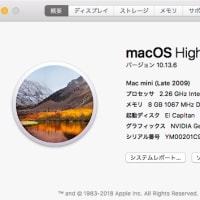



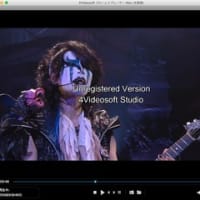

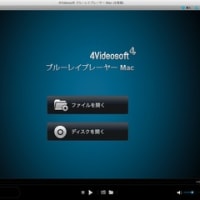



※コメント投稿者のブログIDはブログ作成者のみに通知されます